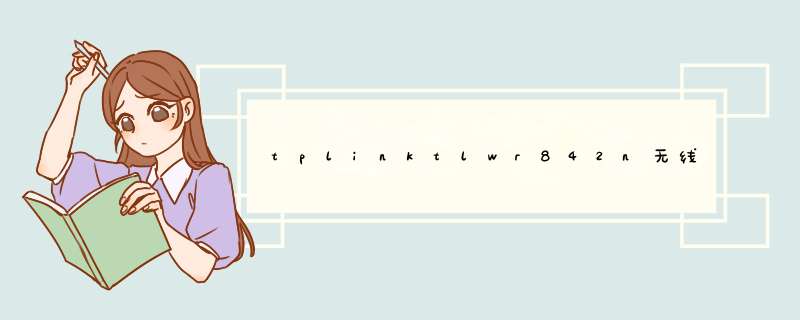
2、打开电脑的网络和共享中心,搜索无线信号,当搜索到无线路由器的信号后,打开浏览器,输入无线路由器的地址:19216811(一般都是这个地址),然后在提示框中输入用户名和密码(一般都是admin)。具体的可以再路由器上查看;一般在路由器背面;
3、在打开的配置中心点击设置向导,然后点击下一步;
4、接着选择上网方式后,点击下一步后输入你的宽带或上网的账号和密码。如果不是包月的你就要考虑一下了;输入了账号密码以后;以后你电脑开机以后都是自动拨号上网的。也就是无需每次都手动连接宽带。如果不想自动拨号上网,这里可以不输入;
5、设置无线路由器的密码,这样能防止别人盗用你的网络资源;
6、最后设置完成后,需要重启路由器使设置生效,就可以使用无线路由器上网了。路由器有登录管理界面密码,宽带密码和无线密码,你要改哪个?
登录管理界面密码到系统菜单下修改密码,进不去界面就按压路由器电源旁的小孔几秒,重启路由器后重新设置。
宽带密码登录管理界面~设置向导里修改
Wifi无线密码到管理界面~无线菜单下修改。把19216801[或者19216801您可能路由器的登陆地址是这个!]
输入IE浏览器的地址栏回车,输入用户名和密码(我的都是admin,你的在路由器后面就有帐号和密码,输入就可以进去了)。
进去路由器后台可以进行更多的设置。
您的是腾达的路由器,可以修改登陆密码或者无线网络wifi密码:
修改登陆密码:单击“高级设置”选择“系统工具”然后在选择“登录密码”,输入新密码,单击“确定即可”,新密码立即生效。
修改wifi密码:点击“高级设置”或者页面右上角的“高级设置”,点击“无线设置”-“无线安全”更改无线网络密码,点击“无线设置”更改无线网络名称。就可以了。
希望我的回答能帮到你,如果满意
望采纳
,祝你生活愉快
谢谢
。
详细步骤如下:
1、将网线—路由器—电脑之间的线路连接好,启动电脑和路由器设备;
2、翻看路由器底部铭牌或使用说明书,找到路由器IP、默认帐号及密码。如接入的是光钎,光纤猫IP必须和路由器IP不在一个网段,否则容易起冲突;
3、打开浏览器,输入查询到的IP地址并按下回车,如19216811如输入提示不对,则表示被修改过只能是长按路由器上面的Reset按钮将路由器恢复出厂设置后重新设置;
4、进入路由器登录界面,输入查询到的默认登录帐号及密码,如输入提示不对,则表示被修改过只能是长按路由器上面的Reset按钮将路由器恢复出厂设置后重新设置;
5、进入路由器设置界面,找到左侧菜单栏的设置向导,根据提示选择下一步,选择PPPOE拨号上网;
6、输入从网络服务商申请到的账号和密码,输入完成后直接下一步;
7、设置wifi密码,尽量字母数字组合比较复杂一点不容易被蹭网(此步骤针对路由器有wifi功能的,无wifi功能的直接到下一步);
8、输入正确后会提示是否重启路由器,选择是确认重启路由器,重新启动路由器后即可正常上网。
①先将网线插在路由器的WAN口,再将路由器的LAN口连接电脑。②打开浏览器在地址栏填上路由器设置网址:19216811(路由器背面有提示)。
③然后输入账户名和密码(路由器背面也有原始数据的提示)→确定。
④进入设置界面之后,按照设置向导走完,即可正常上网了。
⑤如果异常,不妨点击路由器的重置按钮,再设置一下路由器即可。
参考资料:
依据其官方网站提供的该款无线路由器详细配置说明,此款无线路由器在初次使用时是没有初始密码的。即在初次使用时出现的登录界面中需要设置其对应的登录密码即可。
同时如果在该路由器登录界面中如不记得密码,也可以通过按压下RESET键来对该路由器进行重置。然后在登录界面中重新设置新的登录密码即可。
扩展资料:
TP-LINK TL-WR842N 300M路由器登录密码重置方法:
1、将该款路由器通电以后按压下机身的RESET键约5秒不放。
2、此时将该路由器的LAN口与电脑进行连接。
3、在电脑的浏览器中输入其背面标记的登录地址按回车键。
4、在出现的登录界面中可以看到需要设置新的登录密码,输入需要的密码点击登录。
5、页面跳转以后就可以看到已经登录进入到了该无线路由器的后台了(重置之后的路由器需要进行对应的设置方可上网使用)。
参考资料来源:TPLINK官方网站-TP-LINK TL-WR842N 300M详细配置指南
欢迎分享,转载请注明来源:内存溢出

 微信扫一扫
微信扫一扫
 支付宝扫一扫
支付宝扫一扫
评论列表(0条)